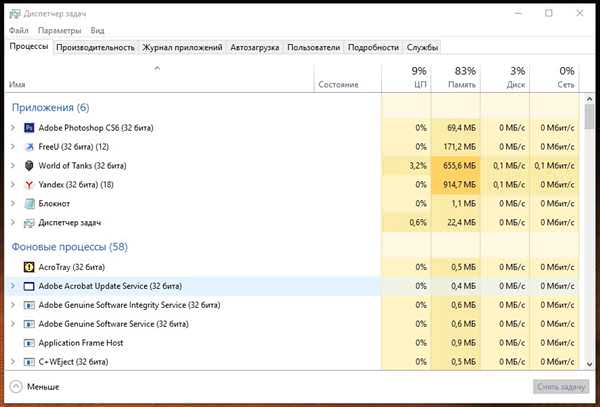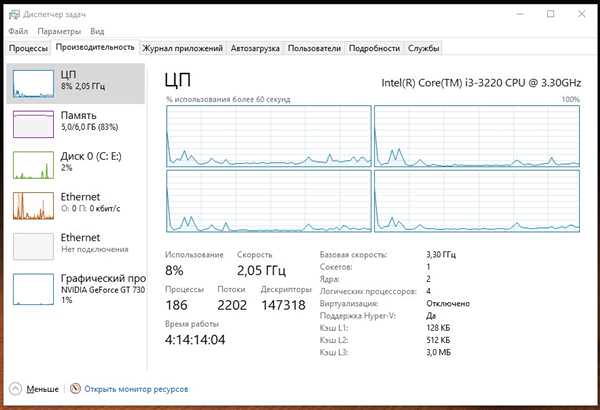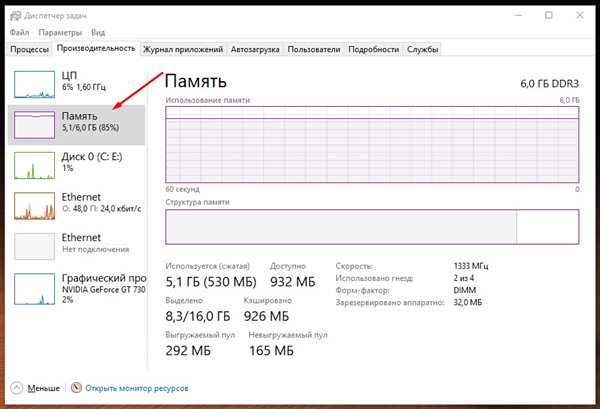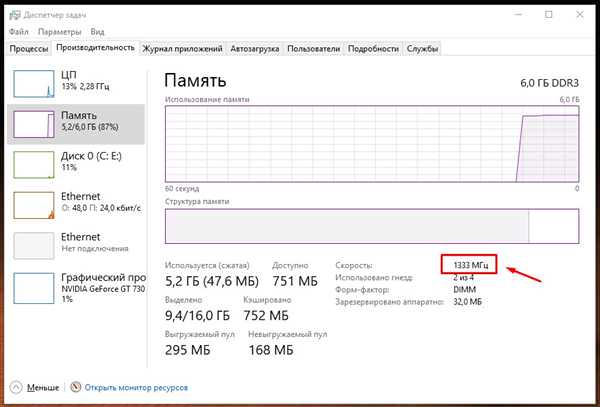Розглянемо частоту ОЗП з допомогою системи
У даних способах ви зможете розглянути максимальну частоту пам’яті, яка стоїть на комп’ютері.
Через BIOS
Крок 1. Щоб потрапити в меню BIOS включаємо або перезавантажуємо комп’ютер, ноутбук і тиснемо кілька разів на клавіатурі кнопку «Delete». Потрапляємо в головне меню (MAIN).
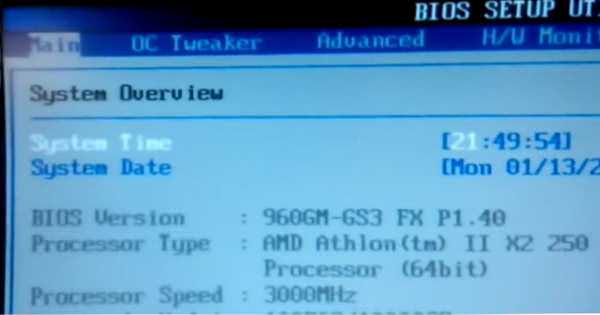
Головне меню BIOS
Крок 2. Стрілками на клавіатурі переміщаємося у вкладку OC Tweaker.

Переміщаємося на вкладку OC Tweaker
Крок 3. Знову за допомогою стрілки вниз опускаємося до пункту Memory Configuration, а в ньому вже в першому ряду навпроти Memory Clock буде знаходитися частота оперативної.
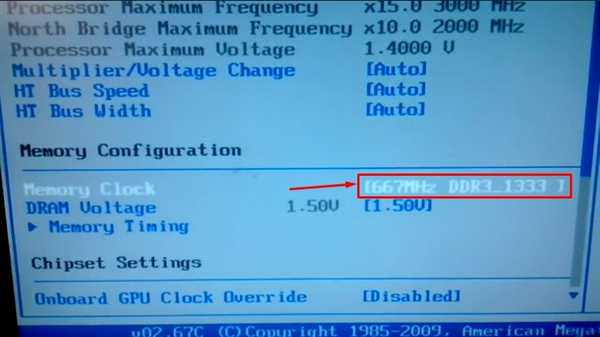
Частота оперативної пам’яті в BIOS
Через «Диспетчер завдань»
- За допомогою комбінації клавіш «Ctrl+Shift+Esc» викликаємо вікно «Диспетчер завдань».

Викликаємо «Диспетчер завдань» з допомогою комбінацій клавіш
- Переходимо на вкладку «Продуктивність».

Переходимо у вкладку «Продуктивність»
- Вибираємо пункт «Пам’ять».

Вибираємо пункт «Пам’ять»
- Навпроти рядка «Швидкість» будуть знаходитися цифри з частотою ОЗП.

Навпроти рядка «Швидкість» знаходяться цифри з частотою ОЗП
Рада! Як додатковий варіант в це ж вікно «Диспетчер завдань» можна потрапити через пошукову форму в меню «Пуск», прописавши необхідну інформацію та клікнувши на випав варіанті.

У меню «Пуск» набираємо «Диспетчер завдань» і натискаємо на випав варіанті